この記事ではインストール方法については紹介しませんが、Ubuntu系OS、Ubuntu24やLinux Mint22をインストールする際の構成やデュアルブートする場合の注意事項などを書いています。
Ubuntu24(Ubuntu24系派生OS)インストール時の注意
※Ubuntu22系の場合は少し異なります。22の場合は次章で説明しています。
Ubuntu24(Ubuntu24系派生OS)をインストールする際は、最初に構成について考える必要があります。考えられる構成としてはいくつかあります。またインストールしないでLive起動(try起動)で使うという選択肢もあります。
- 1つの内部SSD/HDDで1つのUbuntuをインストールをする
- 1つの内部SSD/HDDでWindowsなどの他のOSとUbuntuをインストールする
- 2つの内部SSD/HDDでWindowsなどの他のOSとUbuntuをインストールする
- 外付けSSD・HDDまたはUSBメモリに1つのUbuntuをインストールする
1番目と4番目については1つのUbuntuをインストールするので間違えたら再インストールすれば済みます。しかし、2番目と3番目の他のOSとUbuntuをインストールする場合は、特に注意が必要です。この方式は一般的にデュアルブートやマルチブートと呼ばれます。
WindowsとUbuntuのデュアルブート
どんなOSでもブートローダー(またはブートマネージャー)というOSの起動を制御するシステムが組み込まれています。Ubuntuの場合はGRUBが使われています。Windowsの場合はWindows Boot Managerが使われています。
例えばWindowsがインストールされてるPCにUbuntuとデュアルブートする場合、デフォルトではUbuntuのGRUBが使われます。これはSSD/HDDを2つに分けてそれぞれのOSをインストールする場合も同様です。
これの何が問題なのかというと、例えばGRUBになにかあって起動しなくなった場合、最悪WindowsなどほかのOSも起動しなくなる場合があります。わかりやすい例だと2つのSSD/HDDにそれぞれWindowsとUbuntuをインストールしてGRUBを使用してるとします。ここでUbuntuがインストールされてるSSD/HDDをフォーマットした場合、Windowsは起動しなくなります。Windows自体が消えてなくなる訳ではありませんので安心してください。
UEFIで起動順番を変えるだけで済めばいいですが、最悪Windows Boot Managerを回復する必要があるかもしれません。そして前者の場合EFIパーティションにずっとUbuntuのGRUBが残って気持ち悪い感じになります。気になる場合は削除する方法はあります。どっちにしても元の状態に戻すのは面倒なので気を付けてください。
デュアルブートする場合は必ずそのOSのリカバリメディア(Windowsの場合は回復ドライブでも可)を用意し、万が一の事態に備えてください。
デュアルブートする際はどこにGRUBをインストールするのかを検討してください。また調べて理解した上で慎重にインストールしてください。
デュアルブートする場合、Windowsなど他のOSを再インストールするはめになったなんてことは誰もが1度は経験してるのではないかと思います。デュアルブートに限らずインストールの際はリカバリメディアを用意し、バックアップを取ってから行いましょう!!
Ubuntu24.04.02のブートローダー選択画面
Ubuntu24.04.02のインストール中のブートローダー選択画面は下図の「どうやってUbuntuをインストールしますか?」の画面になります。
- A:UbuntuをWindows Boot Managerと共存させる
- B:ディスクを削除してUbuntuをインストールする
- C:手動パーティショニング
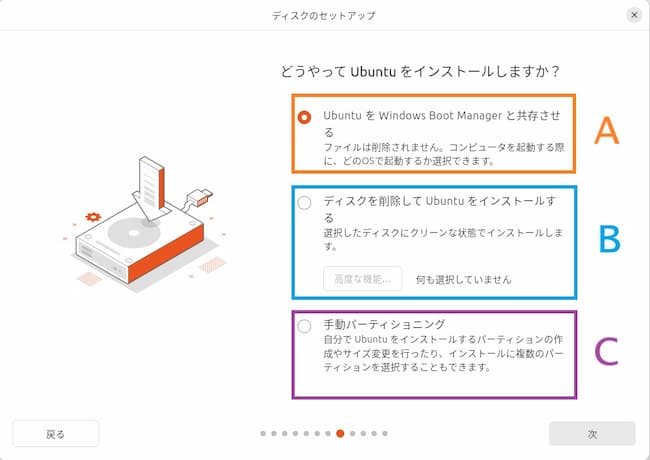
Aの場合(Windows Boot Managerと共存させる)
Windowsと同じドライブでパーティションを分けてインストールする場合はこちらを選択します。ただし、ブートローダにGRUBが使用されます。パーティションもお任せで作られます。(多分EFIとrootパーティションが2つの構成。WindowsのEFIにGRUBがインストールされると思います。未検証なので不明です。)
事前にWindowsのドライブにUbuntuをインストールするための空き領域を作る、BitLockerを無効にするなどの事前準備が必要です。詳しくは検索して調べてみてください。
Bの場合(ディスクを削除してUbuntuをインストールする)
インストールする場所を間違えなければ、最も安全な方法だと私は思います。以下の場合はBを選択します。こちらもパーティションはおまかせでUEFIとrootパーティションが2つの構成です。GRUBはインストールしたドライブのEFIにインストールされるので他のOSに影響を与えません。ただし、Ubuntu22またはそれをベースにした派生OSの場合は異なります。
- 外付けのHDD/SSDやUSBメモリにインストールする場合
- 1つの内部ドライブにインストールする場合(PC1台に対してUbuntuのみ)
- 2つの内部ドライブが有り、1つはWindowsなど、もう1つはUbuntuをインストールする場合
インストール先のドライブのデータは全て削除されますのでご注意ください。
次の画面でどこのドライブにインストールするかを選択します。ここで間違えなければ安全です。事前にUEFI・BIOSでドライブの名前を確認しておくといいかもしれません。わからない場合は進めてはいけません!
Cの場合(手動パーティショニング)
Ubuntu24で初めてインストールする場合はお勧めしません。手動でパーティションを構築します。RootとHomeでパーティションを分けたい場合やSwap領域を作りたい場合はこちらを選択します。また、GRUBのインストール先を選択できます。ここも間違えると他のOSに影響するので気を付けてください。
GRUBをインストールしないという項目はなかったので、Windows Boot Managerを使用して起動することはできないみたいです。
Linux Mint22(Ubuntu22系OS)インストール時の注意
最新Linux Mintが丁度Ubuntu22をベースにしているのでLinux Mint22を例に説明します。Ubuntu22の場合は24とは少し異なります。
重大な点は、前章でBを選択した場合にブートローダーのGRUBがWindowsなど他のドライブにインストールされることです。更にCの手動でパーティションを作成した場合にブートローダーのGRUBが指定したドライブにインストールされない現象を確認しています。これらは一部の環境でのみ起こるのかわかりませんが、重大な不具合になります。この件を回避するインストール方法については別の記事で紹介しています。AのWindowsとデュアルブートする場合これは問題になりません。これはUbuntu22でも同様です。Ubuntu24では修正されています。
本来Ubuntu24のようにインストールしたドライブにGRUBをインストールするべきです。なので以下のようになります。B、Cを選択する場合はご注意ください。
- 1つの内部ドライブにWindowsとLinux Mintをインストールする:Aを選択(事前準備が必要)
- 外付けのHDD/SSDやUSBメモリにインストールする場合:Cを選択
- 1つの内部ドライブにインストールする場合(PC1台に対してLinux Mintのみ):BかCを選択
- 2つの内部ドライブが有り、1つはWindowsなど、もう1つはLinux Mintをインストールする場合:Cを選択
Linux Mint22の画面だと下図になります。
- A:Linux MintをWindows Boot Managerとは別にインストール
- B:ディスクを削除してLinux Mintをインストール
- C:それ以外(手動でパーティションを構築)
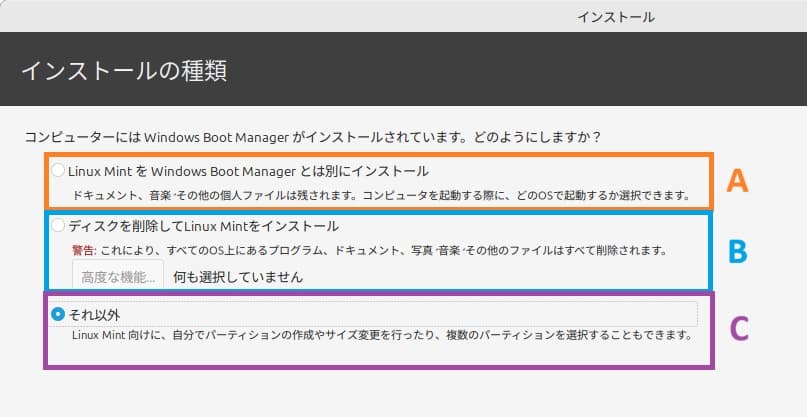
Cの手動でパーティションを作成する場合は更に注意が必要です。
「ブートローダーをインストールするデバイス」にインストールするドライブを選択します。しかしここで選択したドライブにブートローダーがインストールされない現象を確認しています。
パーティションを作成する必要があります。枠が狭くてドライブがいっぱいあるとわかりづらいので気を付けてください。
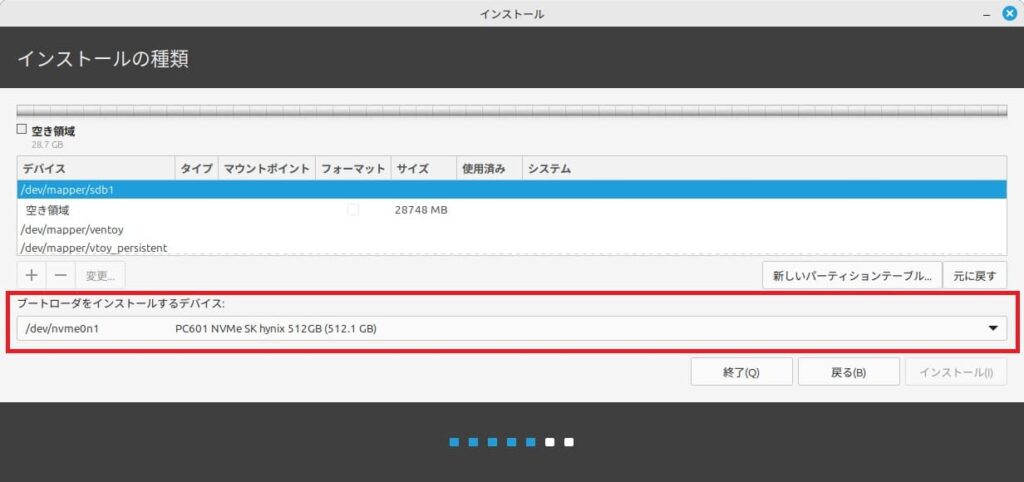
もう1つ、Ubuntu22系ではUbuntu24と異なる点があります。順番が前後してしまいますが以下の方が先に表示されます。
Ubuntu22系ではサードパーティー製のドライバーをインストールする場合、UEFIの認証を受けるためパスワードの設定が必要になります。サードパーティー製のドライバーにはNVIDIAやRadeonのGPUドライバー、Wi-Fiドライバーなど、多分Microsoftが作った製品以外のドライバーが該当します。なので殆どのPCが該当します。
ここは必ずチェックを入れてパスワードを設定します。下図はLinux Mint22の画面になります。
①「マルチメディアコーディックをインストール」にチェックを入れます。
②セキュリティキーの設定でパスワードを入力します。8文字以上のパスワードにします。複雑なパスワードにする必要ありません。個人的にはログインパスワードと同じにすることをお勧めします。(メモを取るなどして絶対に忘れないでください)
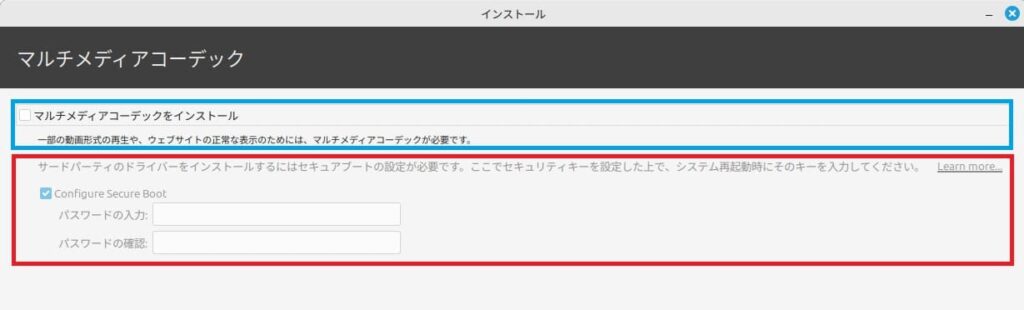
セキュリティキーを設定し忘れた場合、インストール後にもUEFIの認証を通す方法はありますが、上級者向けでかなり面倒です。再インストールした方が楽だと思います。なので忘れずに設定してください。そして、このパスワードを忘れないで下さい。
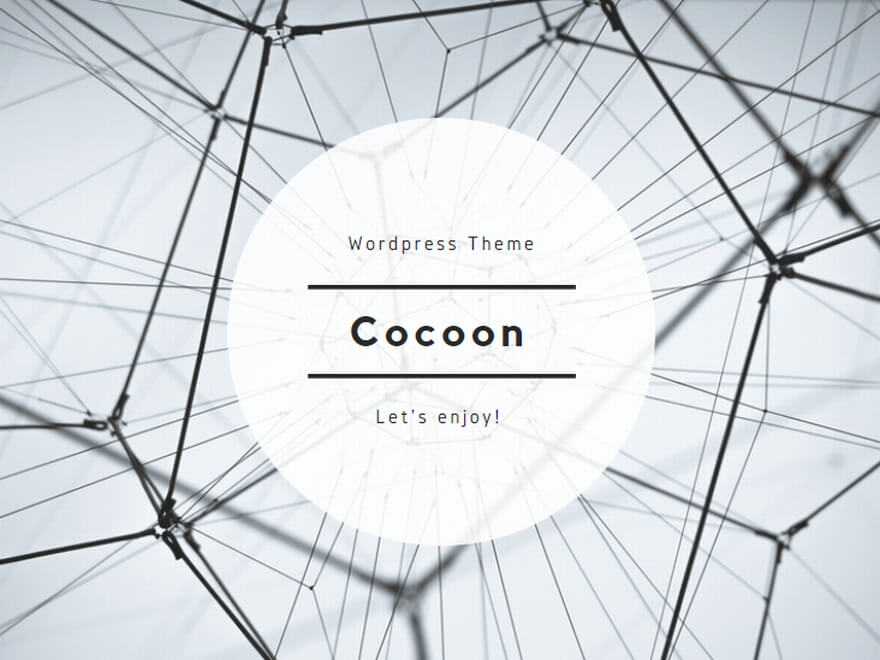
Comment